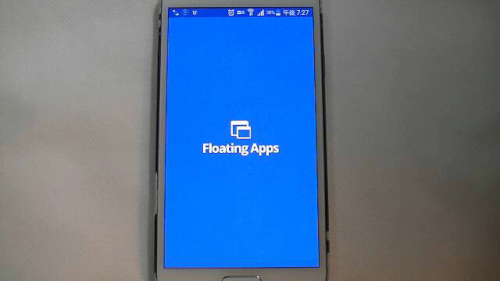
スマホでもパソコンのように複数のウィンドウを
同時に表示させることができるアプリ
「Floating Apps Free (multitasking)」の紹介です。
パソコンのように一度に複数の作業を同時進行したい時
便利なアプリです。
![]()
詳しい動画解説
↓↓↓
「Floating Apps Free (multitasking) 」をインストール
1、
まずはこちらから、スマホにアプリをインストール
↓↓↓
Floating Apps Free (multitasking)
※こちらのサイトはスマホでもご覧になれます。
2、
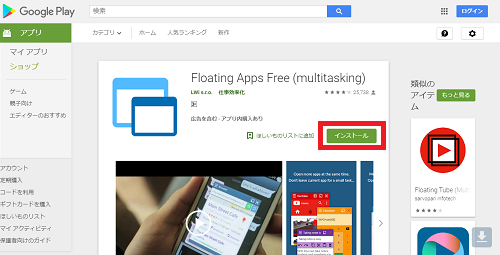
パソコンからもこちらから、ダウンロードできます。
3、
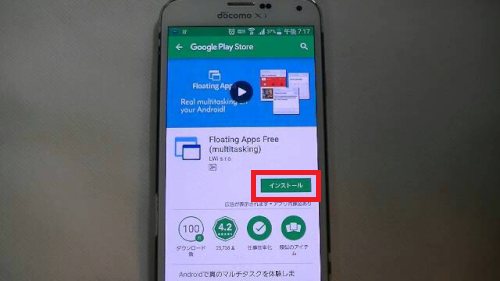
「Playストア」から開いたら、「インストール」をタップ
4、
途中、同意を求められたら「同意する」をタップ
本人確認がある場合はパスワード等入力
5、
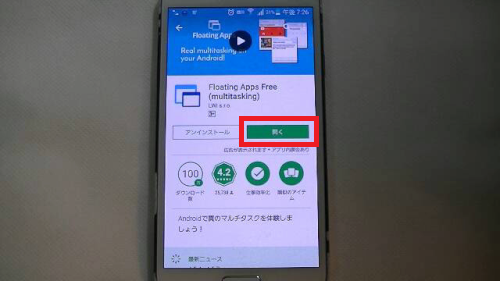
「開く」の表示になったらインストール完了です!
「Floating Apps Free (multitasking)」の使い方
1、
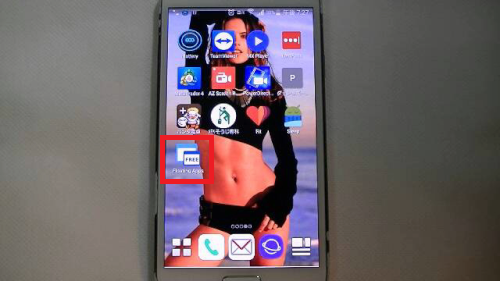
アプリを起動します。
※デスクトップ等に見つからないときはアプリ一覧から開いてください。
2、
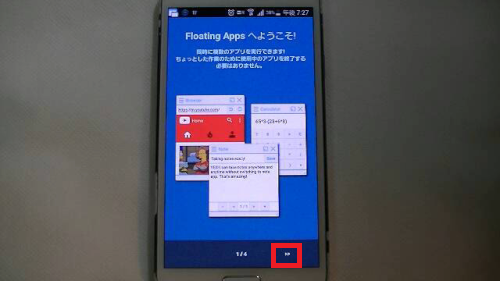
最初、チュートリアルが開きますので画面下の「▶▶」で
先に進みます。
3、
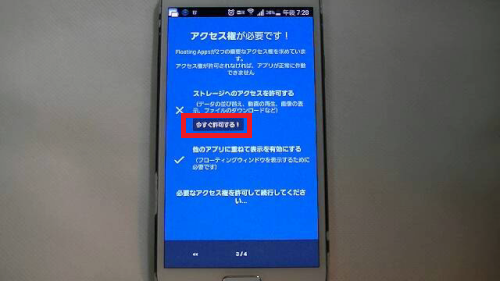
3ページ目にこのような表示があり
「ストレージへのアクセスを許可する」という項目で
許可を求められますので「今すぐ許可する!」をタップ
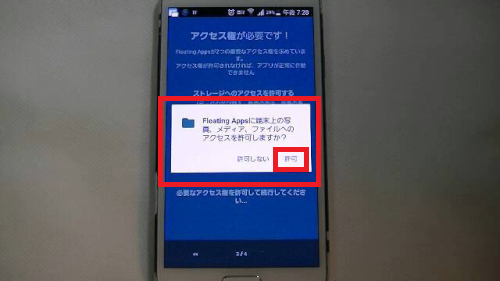
「許可」をタップします。
4、

閉じるをタップしてチュートリアルは終了です。
5、
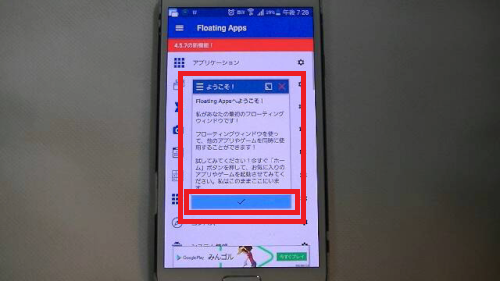
こちらの表示が出ますので「✓」をタップします。
これで初期設定は完了です。
6、
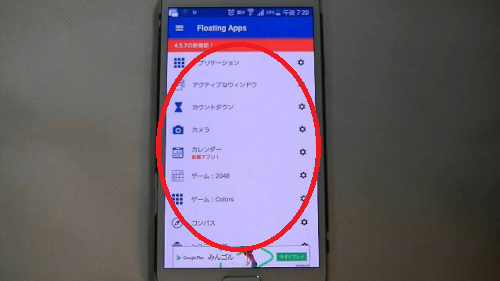
こちらから開くこともできますが、
基本的な使い方は…
①
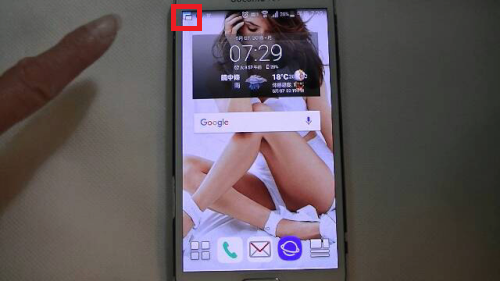
スマホのステータスバー(画面の上部)右端にこのようなアイコンが
表示されています。
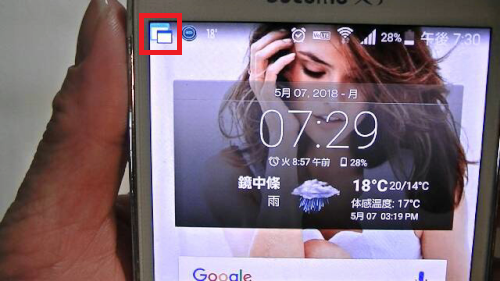
拡大画面
こちらをタップすると…
②

このようなアイコン一覧が表示されますので、
ここから開きたいアプリなどのアイコンをタップします。
例:1つ目「facebook」2つ目「Youtube」
③
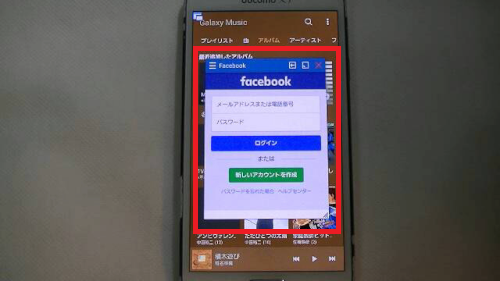
facebookのアイコンをタップしたところ。
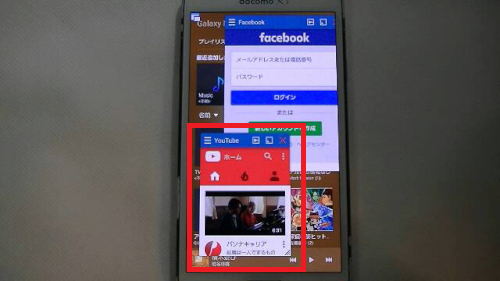
さらにその上からYoutubeのアイコンをタップしたところ
このように少しずつ小さくなって新しいウィンドウでアプリが
開きます。
それぞれのウィンドウは指で好きな位置へ動かすことができます。
④
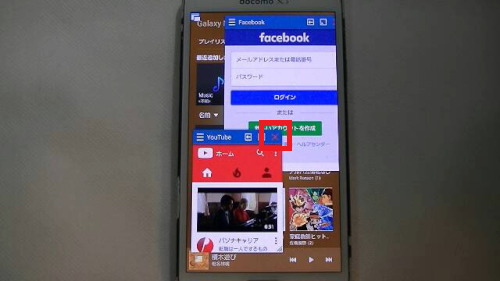
それぞれのウィンドウの右端の「☓」印で閉じることができます。
⑤
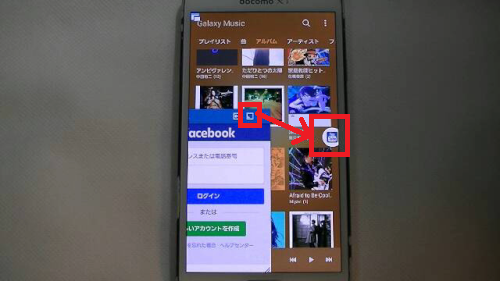
こちらのアイコンをタップすると最小化することができます。
⑥
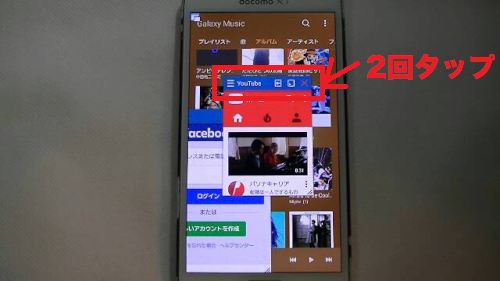
画面上部を2回タップ(Wタップ)すると最大化できます。
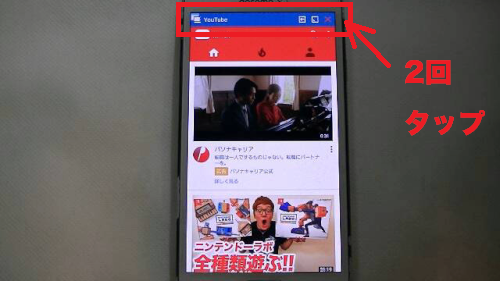
もう一度画面上部を2回タップ(Wタップ)すると元に戻ります。
⑦
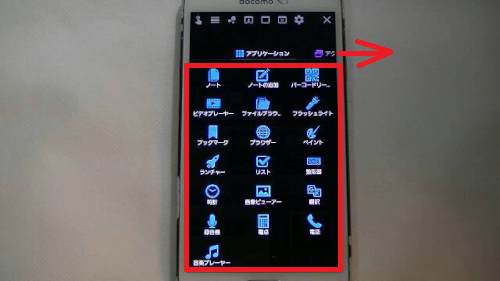
こちらの画面を右側からスクロールすると
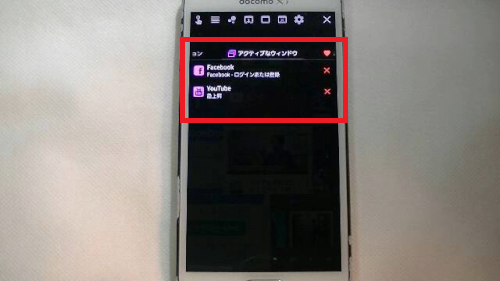
今開いているアプリなどアクティブウィンドウを確認できます。
⑧
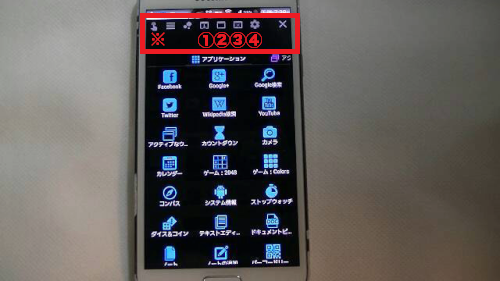
①
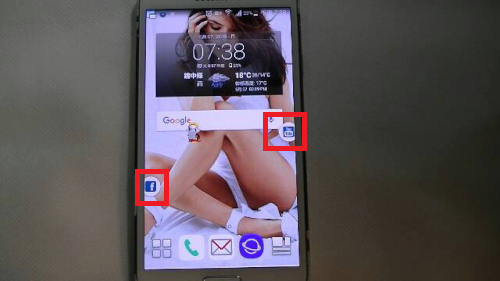
すべてのアクティブウィンドウを一気に最小化します。
②
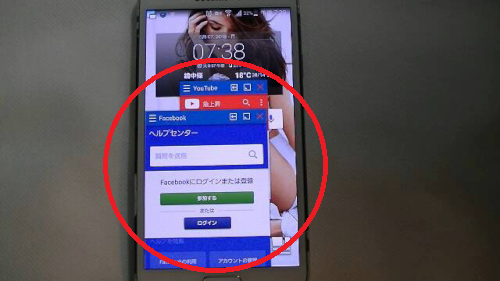
すべてのアクティブウィンドウを一気に元のサイズに戻します。
③
すべてのアクティブウィンドウを一気に閉じます。
④
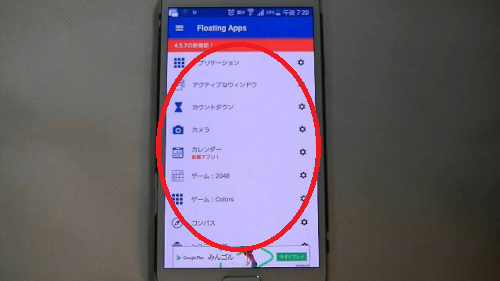
アプリの起動画面が開きます。
※「Floating Apps Free(multitasking)」を停止する場合はこちらから
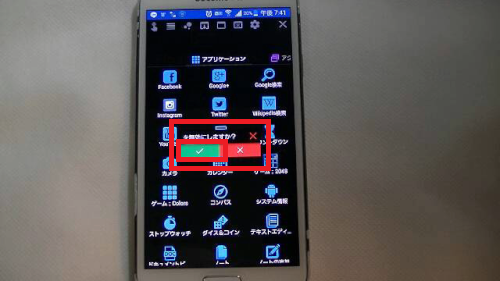
「✓」をタップすると停止することができます。









